Excel、Word でタイトルバー上の「検索ボックス」を非表示にしたい


Excel、Word のタイトルバー中央にある「検索ボックス」は、マウスポインターをタイトルバー上に合わせて画面をドラッグ移動させるときの邪魔になりませんか?
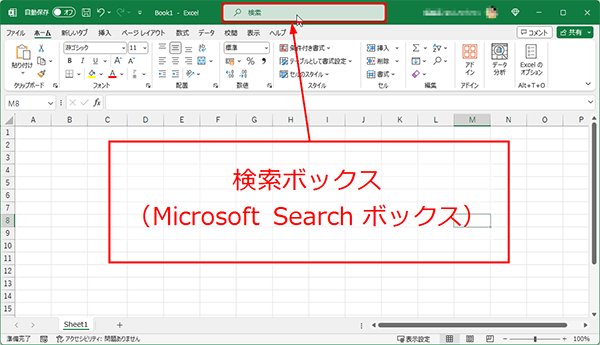

ポインターが「検索ボックス」の上でも画面をドラッグで移動できるわよ。

本当ですね。いままで無意識に避けていたのでできると思いませんでした。それでもほとんど検索しないので非表示にできますか?

完全に非表示にはできないけど「虫眼鏡」の「検索アイコン」だけにできるわ。


「オプション」画面から設定すると思うのですが、どの項目でしょう?

「検索ボックス」の名前は「Microsoft Search ボックス」なので「オプション」画面で「既定で Microsoft Search ボックスを折りたたむ」をオンにするのよ。
説明
最新の Excel や Word の「タイトルバー」には中央に「検索ボックス」が表示されますが、使わない人は邪魔に感じるかもしれません。
この「検索ボックス」は正式には「Microsoft Search ボックス」という名前です。
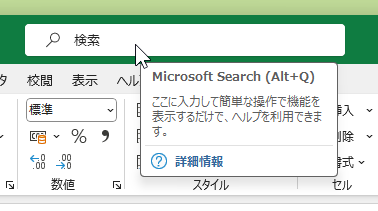
それが分かれば以下の手順で「Microsoft Search ボックス」を小さな「虫眼鏡」の「検索アイコン」だけにできます。
1. 「ファイル」タブで開く画面で「オプション」を選択
2. 開いた「オプション」画面の左メニューで「全般」を選択
3. 「全般」の右画面で「ユーザーインターフェイスのオプション」項目から「既定で Microsoft Search ボックスを折りたたむ」にチェックを入れる
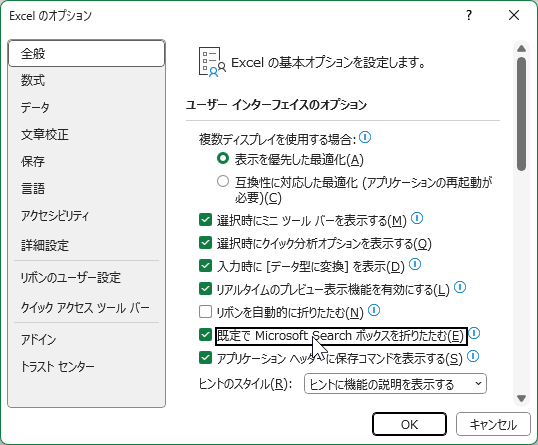
4. 「オプション」画面を「OK」で閉じる
これで「Microsoft Search ボックス」は折りたたまれ、タイトルバーの右のほうに「検索アイコン」のみが表示されるようになります。

「検索アイコン」をクリックすると折りたたみが解除されて「Microsoft Search ボックス」がタイトルバーの中央に一時的に表示されます。
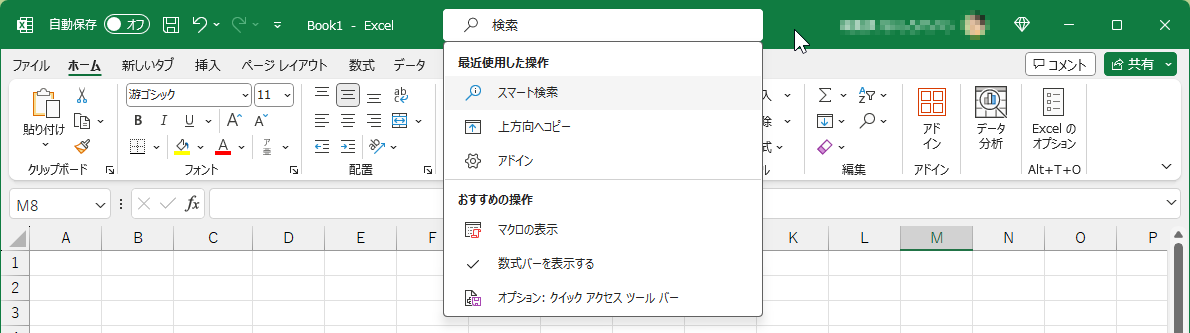
最初から「Microsoft Search ボックス」が表示されていても、一度はクリックしないとボックス内に入力を開始できないので、たまにしか使わないなら「検索アイコン」のみで大丈夫でしょう。
「検索アイコン」まで非表示にする方法はありません。
ちなみに「Microsoft Search ボックス」を選択するショートカットキーは
Alt + Q
で「検索アイコン」の選択と同じです。
「Quest」の「Q」と覚えるといいでしょう。
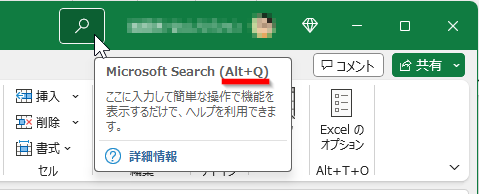
Excel や Word のウインドーを移動させるとき「タイトルバー」をつかんでドラッグ操作するとき「Microsoft Search ボックス」が中央にあると、つい「ボックスの上にマウスポインターを合わせないように」しているかもしれません。
でも実際、やってみると選択前なら「Microsoft Search ボックス」の上にマウスポインターがあっても、ウインドーをドラッグ操作で移動できます。
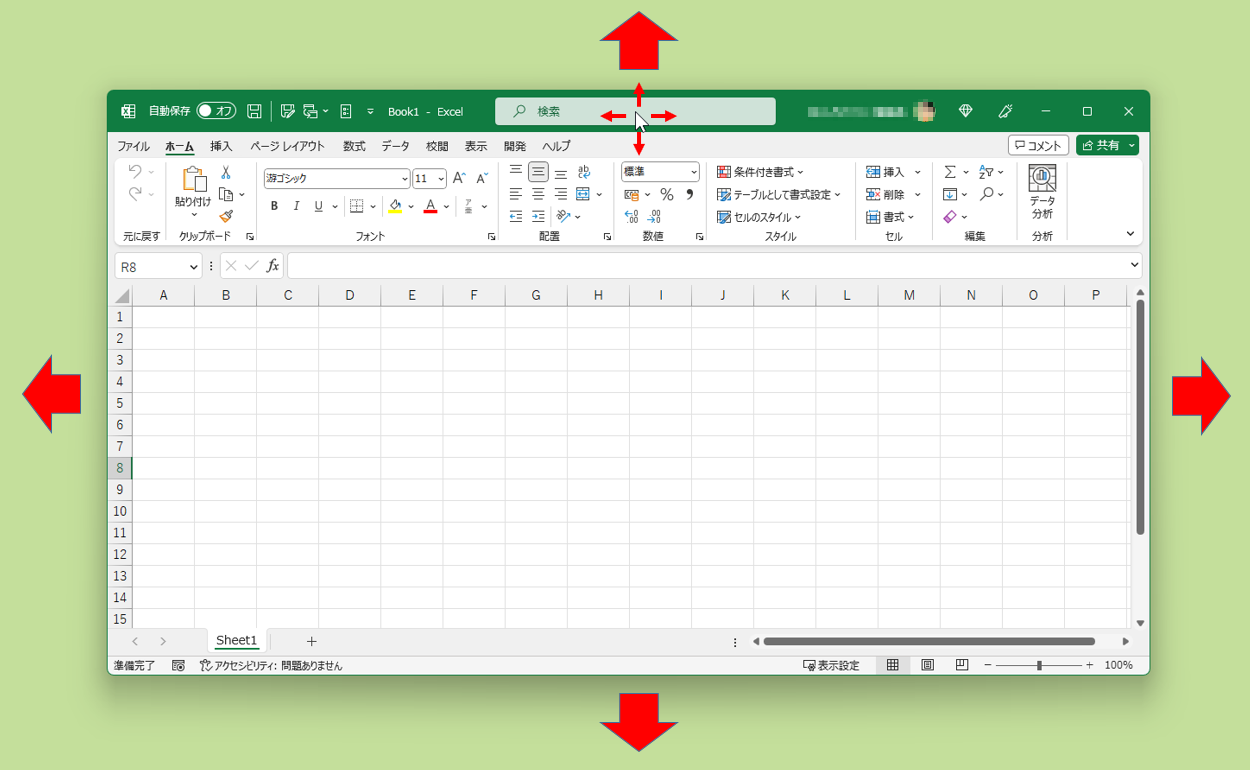
それでも頻繁に使わないなら「Microsoft Search ボックス」は「検索アイコン」だけにしておけばいいでしょう。
執筆者: 林 俊二










